Video này gồm các thao tác rất đơn giản, ngắn gọn sẽ giúp bạn thêm chuyển động mượt mà vào bất kỳ ảnh tĩnh nào bằng phần mềm thông dụng Photoshop, miễn là chuyển động bạn đang cố gắng tạo thuộc loại tuyến tính.
>> Kerekes có sẵn một loạt ảnh đẹp để giúp người xem thử tạo hiệu ứng chuyển động dễ dàng. Mời các bạn tham khảo và lấy ảnh về tại đây.
>> Thủ thuật dịch phụ đề tiếng Việt cho mọi video trên Youtube
Có rất nhiều công cụ/phần mềm giúp bạn tạo các đoạn phim/hình ảnh động cho một số vị trí nhất định trong ảnh chụp tĩnh của bạn, nhưng bạn không cần tìm hoặc cài đặt thêm bất kỳ phần mềm nào trong số đó mà chỉ cần thực hiện vài bước trong Photoshop sẵn có.
Trong video, Kerekes sử dụng bức ảnh chụp một ngọn núi ở phía đằng xa, trước mặt là khoảng không rộng lớn của những đám mây. Anh đã tạo ảnh động cho phía dải mây trôi và sản phẩm cuối cùng trông sẽ như thế này:
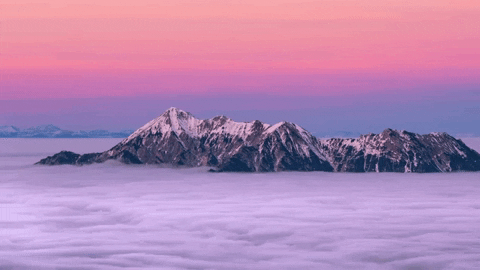
Cố gắng giải thích các bước trên trong văn bản nghe sẽ có vẻ hơi khó hiểu, nhưng nó cực kỳ đơn giản khi bạn xem video Kerekes làm. Về cơ bản, anh chọn phần hình ảnh mình muốn khu vực đó chuyển động, dịch chuyển nó đi xa theo ý, và tiếp theo sử dụng nhiều bản sao từ lựa chọn đó trong timeline video để tạo hiệu ứng chuyển động mượt mà mờ dần từ trong và ngoài để tạo trong vòng lặp.
Cuối cùng, anh thêm một layer nữa và hoàn thiện lựa chọn của mình với các động tác che đi bất kỳ phần nào của bức ảnh tạo động do chọn nhầm.
Tất nhiên, bạn có thể có cách khác, làm ngược lại điều này bằng cách quay video và đóng băng một phần nào đó trong cảnh quay. Đối với ví dụ cụ thể mà Kerekes sử dụng, bạn cũng có thể chụp tạo ảnh động theo kiểu time-lapse sẽ có kết quả mây di chuyển như trên. Nhưng nếu bạn chỉ muốn tạo một bức ảnh lạ trên loạt ảnh chụp sẵn có thì đây là cách nhanh chóng và dễ dàng để tạo hiệu ứng GIF lặp.
Để tìm hiểu kỹ hơn về Kerekes, xin mời bấm vào đây để xem kênh YouTube của anh để biết thêm về những gì nhiếp ảnh gia này đã làm kể từ năm 2017. Có rất nhiều hướng dẫn chỉnh sửa ảnh, hiệu ứng và đánh giá thiết bị đáng để xem.
Theo Plotagraphs/Petapixel
